ویندوز 10 دائماً در حال تغییر است و شما هر روز میتوانید ویژگیها و ابزارهای جدیدی در این سیستم عامل کشف کنید. در این مقاله قصد داریم با 6 ویژگی کمتر شناخته شده ویندوز 10 آشنا شویم، با دیجی رو همراه باشید.
1. نقشههای آفلاین
اگر قصد سفر به مقصد مشخصی دارید و میخواهید همواره یک نقشه از مقصد خود در اختیار داشته باشید تا بدون اتصال به اینترنت نیز به آن دسترسی داشته باشید، میتوانید از ویژگی نقشههای آفلاین در ویندوز 10 استفاده کنید و دیتای مربوطه برای استفاده در حالت آفلاین را دانلود کنید.
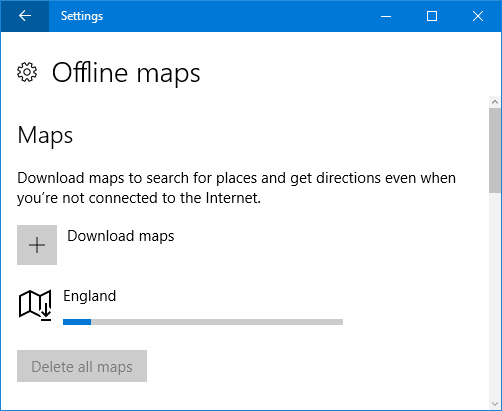
برای استفاده از این ویژگی، دکمه ویندوز + I را همزمان فشار دهید تا وارد تنظیمات شوید. سپس در بخش تنظیمات به مسیر System > Offline maps مراجعه کنید و در اینجا بر روی دانلود نقشهها (Download maps) کلیک کنید و در اینجا قادر خواهید بود کل کشورها و مناطق را انتخاب کنید.
پس از دانلود دیتای آفلاین، در بخش جستجوی ویندوز عبارت Maps را سرچ کنید تا وارد برنامه مربوطه شوید. اکنون میتوانید بدون نیاز به اتصال به اینترنت در نقشه مکان مورد نظر خود جستجو کنید.
2. Sticky Notes
هیچ چیز عجیب و چشمگیری درباره یادداشتهای چسبنده مجازی بر روی دسکتاپ شما وجود ندارد اما اگر عجله داشته باشید و بخواهید به سرعت مطلبی را یادداشت کنید، این نرم افزار میتواند به خوبی از پس این کار بر آید.
برای دسترسی به این ویژگی، کافی است در بخش جستجوی ویندوز عبارت sticky notes را سرچ کنید و بر روی برنامه مربوطه کلیک کنید. برای ایجاد یادداشتهای بیشتر باید بر روی علامت مثبت در گوشه سمت چپ یادداشت کلیک کنید و از سه نقطه قرار گرفته در سمت چپ نیز میتوانید رنگ یادداشت را تغییر دهید و در نهایت با کلیک بر روی علامت سطل زباله یادداشت مورد نظر را حذف میکنید.
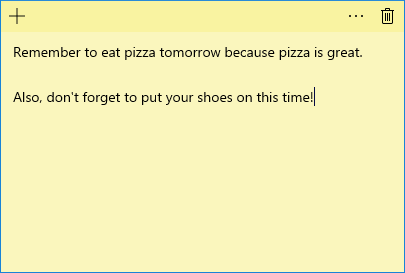 در ویندوز 10، Sticky Notes با ویژگی مربوط به رمان نویسی به نام Windows Ink ادغام شده است. این یعنی شما میتوانید مستقیماً متن خود را در Sticky Notes بنویسید و Windows Ink به طور خودکار دست خط شما را تشخیص میدهد. برخی لغات پس از نوشتن به رنگ آبی در میآیند که نشان میدهد شما میتوانید اقدامات خاصی را برای آن در نظر بگیرید به عنوان مثال میتوانید بر روی tomorrow کلیک کنید و یادداشت را به یک هشدار یادآوری تبدیل کنید.
در ویندوز 10، Sticky Notes با ویژگی مربوط به رمان نویسی به نام Windows Ink ادغام شده است. این یعنی شما میتوانید مستقیماً متن خود را در Sticky Notes بنویسید و Windows Ink به طور خودکار دست خط شما را تشخیص میدهد. برخی لغات پس از نوشتن به رنگ آبی در میآیند که نشان میدهد شما میتوانید اقدامات خاصی را برای آن در نظر بگیرید به عنوان مثال میتوانید بر روی tomorrow کلیک کنید و یادداشت را به یک هشدار یادآوری تبدیل کنید.
3. Task View و دسکتاپ های مجازی
دکمه ویندوز + Tab را همزمان فشار دهید تا به Task View دسترسی داشته باشید. در این حالت، تمام پنجرههای باز در ویندوز برای شما نمایان میشود و با دکمههای جهت کیبورد خود میتوانید بین آنها جا به جا شوید.
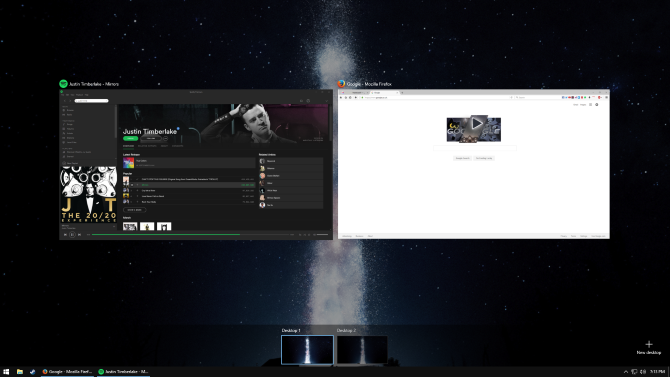 این کاملاً خوب و مفید است اما با فشردن Alt + Tab نیز میتوانید چنین تجربهای داشته باشید. با این حال ویژگی جذاب در اینجا، دسکتاپهای مجازی است، سایر سیستم عاملها مدتهاست که این ویژگی را در اختیار کاربران خود قرار میدهد و اکنون ویندوز 10 نیز به این ویژگی مجهز شده است. برای این منظور در پایین سمت راست صفحه بازی شده مربوط به Task View بر روی New desktop کلیک کنید تا دسکتاپ مجازی خود را همراه با ویندوز اختصاصی ایجاد کنید. به عنوان مثال میتوانید از یک دسکتاپ برای کار استفاده کنید و از دیگری برای کارهای شخصی، این ویژگی در واقع یک راه حل نرم افزاری برای کاربرانی است که امکان استفاده از 2 مانیتور جداگانه را ندارند.
این کاملاً خوب و مفید است اما با فشردن Alt + Tab نیز میتوانید چنین تجربهای داشته باشید. با این حال ویژگی جذاب در اینجا، دسکتاپهای مجازی است، سایر سیستم عاملها مدتهاست که این ویژگی را در اختیار کاربران خود قرار میدهد و اکنون ویندوز 10 نیز به این ویژگی مجهز شده است. برای این منظور در پایین سمت راست صفحه بازی شده مربوط به Task View بر روی New desktop کلیک کنید تا دسکتاپ مجازی خود را همراه با ویندوز اختصاصی ایجاد کنید. به عنوان مثال میتوانید از یک دسکتاپ برای کار استفاده کنید و از دیگری برای کارهای شخصی، این ویژگی در واقع یک راه حل نرم افزاری برای کاربرانی است که امکان استفاده از 2 مانیتور جداگانه را ندارند.
4. Snap
اسنپ ویژگی جدیدی در ویندوز 10 نیست اما برای افزایش بهره وری و بهبود عملکرد، پیشرفتهای زیادی در آن حاصل شده است. اگر از آن دسته از کاربرانی هستید که به صورت مداوم پنجرههای زیادی را در ویندوز باز میکنید، اسنپ برای شما کارآمد خواهد بود.
برای استفاده از این ویژگی، یک پنجره را گوشه صفحه بکشید و رها کنید. ویندوز در این حالت به صورت خودکار پنجره را ریسایز یا اسنپ میکند و در آن موقعیت قرار میدهد. علاوه بر این میتوانید انتخاب کنید کدام پنجره در کنار پنجره قبلی اسنپ شود. به طور کلی این ویژگی زمانیکه بخواهید چندین پنجره را همزمان باز نگه دارید مفید خواهد بود و اجازه میدهد پنجرهها بدون مشکل در کنار هم قرار گیرند.
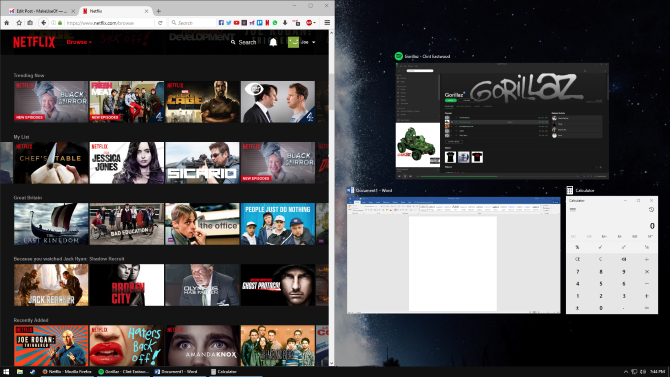
برای تغییر تنظیمات اسنپ نیز کافی است کلید ویندوز + I را فشار دهید تا به بخش تنظیمات منتقل شوید و سپس از آنجا به مسیر System > Multitasking بروید. در اینجا میتوانید تنظیمات مربوطه را به دلخواه تغییر دهید.
5. انتقال تصویر
میتواند تصویر صفحه نمایش یک کامپیوتر یا موبایل مبتنی بر ویندوز 10 را بر روی یک دیوایس ویندوز 10 دیگر انتقال دهید (پروجکت کنید)، البته باید هر دو دیوایس به یک وایفای مشترک متصل باشند.
برای شروع، بر روی کامپیوتری که قرار است تصویر را دریافت کند دکمه ویندوز + I را فشار دهید تا به صفحه تنظیمات منتقل شوید و سپس در آنجا مسیر System > Projecting را طی کنید. در پنجره باز شده از بالای منوی کشویی گزینه Available everywhere on secure networks را انتخاب کنید. میتوانید سایر گزینهها را به حال خود رها کنید و الزامی برای انتخاب آنها وجود ندارد.
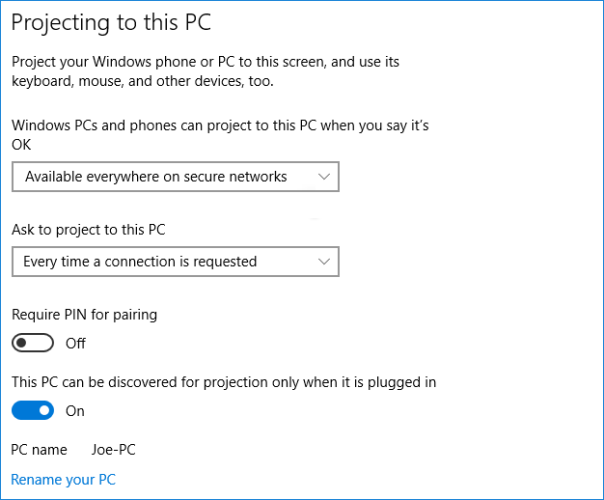
اکنون بر روی دیوایسی که قرار است تصویر را انتقال دهد، دکمه ویندوز + A را فشار دهید تا اکشن سنتر باز شود. در اینجا بر روی گزینه اتصال (Connect) کلیک کنید و دیوایس گیرنده را از لیست انتخاب کنید. همچنین میتوانید گزینههای مربوط به ورودی موس و کیبورد را تیک بزنید و حالت انتقال تصویر را نیز تغییر دهید تا از دیوایس دوم به جای یک آینه مستقیم به عنوان صفحه نمایش دوم استفاده کنید.
6. ذخیره کننده باتری
اگر از آن دسته از کاربرانی هستید که لپتاپ خود را با خود به بیرون میبرید و در خارج از خانه از ویندوز 10 استفاده میکنید، این ویژگی برای شما مفید خواهد بود و به شما کمک میکند از حداکثر پتانسیل باتری خود استفاده کنید. این ویژگی با انجام کارهایی نظیر کاهش نور صفحه نمایش، خاموش کردن نوتیفیکشن ها و متوقف کردن برنامههای در حال اجرا در پس زمینه در مصرف باتری صرفه جویی میکند.
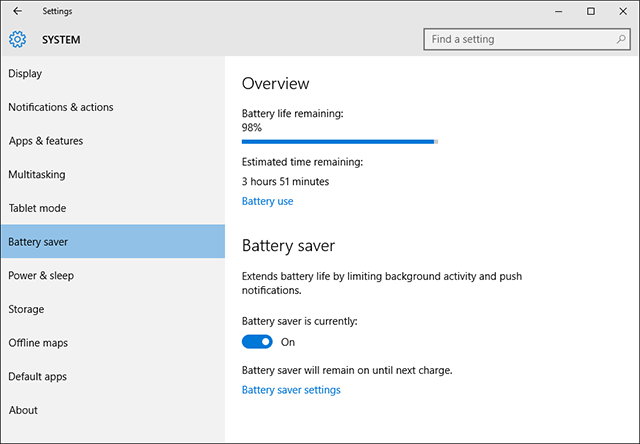
برای اعمال تنظیمات، دکمه ویندوز + I را فشار دهید و از مسیر System > Battery saver > Battery saver settings پیروی کنید. در اینجا میتوانید انتخاب کنید که چه زمانی ذخیره کننده باتری به صورت خودکار آغاز به کار کند و میتوانید مشخص کنید که چه ویژگیهایی به طور معمول برای ذخیره انرژی غیر فعال شوند.
برای روشن کردن ذخیره کننده باتری در هر زمان، دکمه ویندوز + A را همزمان فشار دهید تا اکشن سنتر باز شود و در آنجا بر روی Battery saver کلیک کنید.
ویندوز 10 را دست کم نگیرید
همگی با ویژگیهای بزرگ ویندوز 10 نظیر کورتانا و دستیار مجازی آشنا هستیم اما ویندوز 10 نسبت به آنچه به در ظاهر به نظر میآید کاراییهای بسیار بیشتری دارد.
علاوه بر این ویندوز 10 به طور مداوم در حال بهبود است و مایکروسافت بهروزرسانیهای جدیدی برای این سیستم عامل عرضه میکند. آخرین بهروزرسانی این نسخه در ماه آگوست و همزمان با سالگرد آن منتشر شد و بهروزرسانی بزرگ بعدی در بهار سال 2017 و با نام Creators Update منتشر خواهد شد. بنابراین قطعاً در آینده ویژگیهای بیشتر و جذابتری نیز به این نسخه از سیستم عامل ویندوز افزوده خواهد شد.
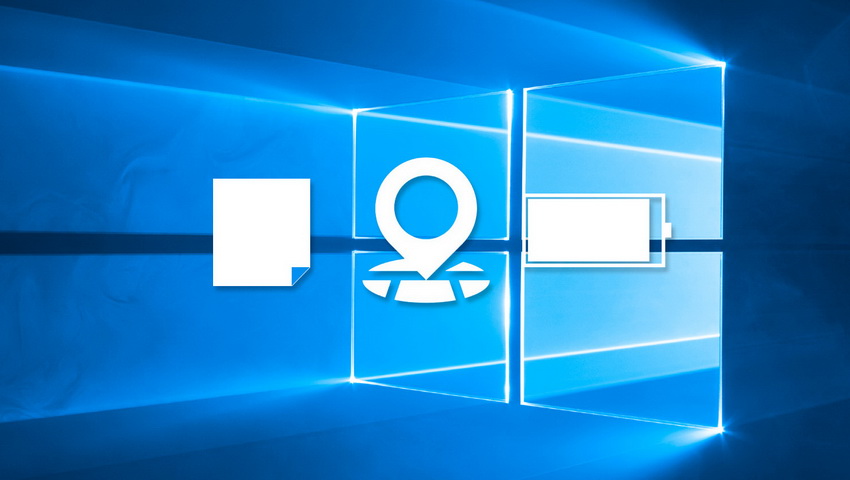











لامصب همون ویژگی دسکتاپ مجازی واسه من فوق العادس
و میدونم که یه روزی همه تو استفاده از سیستم عامل در آینده بسیار از این دسکتاپ مجازی استفاده میکنن
ویندوز 10 آخرین نسل ویندوزه و حالا حالا ها هم وسیستم عامل به کا رمیره
و مایکروسافت داره آپدیتاشو به صورت رایگان ارائه میده و من نمیفهمم چرا این خرج یک بار برای همیشه رو نباید بکنم تا با آپدیتای مایکروسافت پیش برم و به روز باشم و ویندوز و لبتابم بهترین آپشن ممکنو داشته باشه حتی وقتی خود مایکروسافتم تو ایران پارتنر داره(itresearches.ir)
به هر حال ما ایرانیا همیشه یه چیزیمون کمه